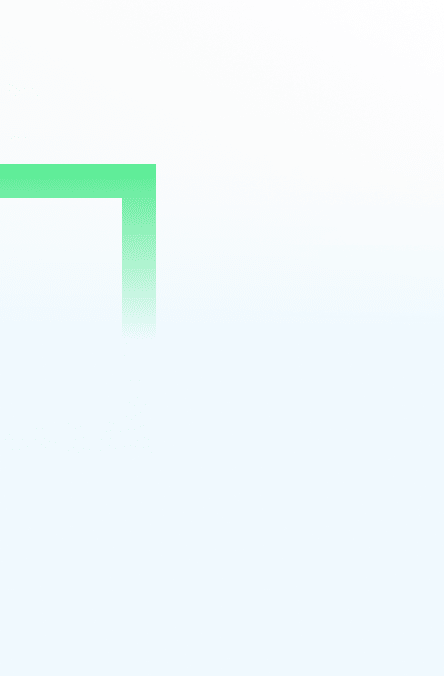Nekonečné možnosti
pro váš e-shop
Založte si e‑shop na 30 dní zdarma
a vesele podnikejte
Vložením e-mailu souhlasíte s podmínkami ochrany osobních údajů a všeobecnými obchodními podmínkami.
Vyděláváme vám miliony denně. Doslova
Co Shoptet spolehlivě vyřeší?
Jsme tu pro normální lidi. Nestavíme e-shopy pro programátory, ale pro vás.
Nejpohodlnější řešení plateb pro e-shopy
S naší integrovanou platební branou Shoptet Pay se vám neztratí žádná platba! Patří mezi špičku na trhu v dokončených platbách a ušetří vám hodiny práce.
Zjistit vícExpedice bude hračka
Posílejte balíky přímo z administrace za nejlepší možné ceny, díky Shoptet Balíky to pro vás bude hračka.
Zjistit vícZískejte nové zákazníky
S naší novinkou Shoptet Kampaně můžete inzerovat přímo z administrace e-shopu. Vše najdete na jednom místě i s průvodcem nastavení reklam.
Zjistit víc... a mnohem, mnohem víc
Zjistit více o tom, co Shoptet umíZa co nás chválí
„Nezvažovali jsme spuštění e-shopu jinde než na Shoptetu. Jednoduchost startu je neuvěřitelná. Naše rozhodnutí bylo správné. Shoptet je totiž připraven nejen usnadnit začátek (snadným napojením služeb např. Heuréka, Zboží, Google, Facebook, Zásilkovnu, EET a tuny dalších), on je připraven s e-shopem i velmi rychle růst! Chcete pořádek ve skladu? Napište si lokace do karty produktu. Otevíráte kamenný obchod? Hodí se Shoptet pokladna. Doplňky dokáží usnadnit život, automatizovat činnosti nebo marketing. Bez Shoptetu bychom nikdy nemohli meziročně růst o stovky %. Se Shoptetem se nám to věřím bude ještě pár let dařit.“
„Shoptet rozhodně nejlepší řešení, můžu doporučit všema deseti! Všechno se hned vyřeší a ještě jsem se nesetkala s něčím, co by nešlo nebo nefungovalo jak má :). Shoptet poradna na FB funguje na 100 % jak ze strany Shoptetu, tak i rady od ostatních e-shopařů. Takže neměnila bych a rozhodně neváhejte, jestli přemýšlíte o přechodu k Shoptetu!“
Na Shoptetu jede už 43 665 e-shopů
Jak může vypadat můj e-shopInternetový obchod u jedničky na trhu
Shoptet je tu už od roku 2009. A jak roste česká e-commerce sféra, roste i počet e-shopů na naší platformě. Česko je unikátem, co do počtu internetových obchodů na hlavu, a trh neustále roste. Internet zde má 7 milionů uživatelů a s počtem 50 tisíc e-shopů patří Česko k velmocím.
V začátcích jsme pomáhali několika stovkám klientů, kteří si u nás založili e-shop a hledali jsme cesty, jak vylepšit naši službu pronájmu e-shopového řešení. Díky tomu jsme se v roce 2016 stali jedničkou na trhu, kdy jsme překonali hranici 9900 internetových obchodů.
Vytvořit si e-shop na Shoptetu je jednoduché. Navíc jste připraveni i na GDPR. Vytvořte si e-shop zdarma nebo se podívejte na cenové varianty pronájmu, pokud chcete podnikat ve velkém.